wps畫出可愛小風(fēng)扇簡筆畫具體方法介紹
現(xiàn)在工作中會經(jīng)常使用wps,那么你們知道使用wps如何畫可愛小風(fēng)扇簡筆畫呢?下面文章就帶來了wps畫出可愛小風(fēng)扇簡筆畫的具體方法介紹。

1、先使用【形狀】——【橢圓】畫出一個圓形。注:畫正規(guī)圓形的方法之前介紹過,我們在使用【橢圓】形狀畫圖的同時按住【Shift】鍵,這樣畫的時候就可以畫出一個正的圓形了。

2、畫風(fēng)扇的扇葉。使用【形狀】——【淚滴形】來畫風(fēng)扇和扇葉。畫的時候注意進行微調(diào)。畫好后如下圖放置。

3、一共需要畫三個葉片。我們可以通過復(fù)制的方法,再復(fù)制出兩個葉片,然后按三角形的位置進行擺放。如下圖所示。

4、畫葉片的固定裝置。我們使用【形狀】——【橢圓】畫出一個小圓形,然后將這個圓形放置在三個葉片交叉的位置上。如下圖所示。

5、畫風(fēng)扇桿。這里使用【形狀】——【梯形】畫出一個長條形的風(fēng)扇桿,畫好后放置在如下圖的位置上。

6、畫底座。這里使用的是【形狀】——【矩形】,畫好后將底座放置在風(fēng)扇桿的下方,如下圖所示。

7、好了,這樣一個臺式小風(fēng)扇就畫好了。我們可以給風(fēng)扇加上自己喜歡的顏色就OK了。

根據(jù)上文講解的wps畫出可愛小風(fēng)扇簡筆畫的具體方法介紹,你們也趕快去試試吧!
相關(guān)文章:
1. WPS2016給文字添加藝術(shù)效果的具體操作步驟2. WPS文檔序列碼亂了怎么重新排序?3. wps文字環(huán)繞圖片的方法4. WPS文字生僻字要怎么輸入?WPS文字生僻字輸入方法5. WPS文字陰影如何設(shè)置 設(shè)置文字陰影方法介紹6. WPS Office部分功能將下線 包括教學(xué)工具箱、批量匯總表格等7. 打開WPS文件自動啟動愛奇藝解決方法8. WPS2019中為pdf文件添加標(biāo)注具體操作方法9. wps表格關(guān)閉自動重調(diào)尺寸以適應(yīng)內(nèi)容方法分享10. WPS中郵箱設(shè)置為中文具體操作步驟
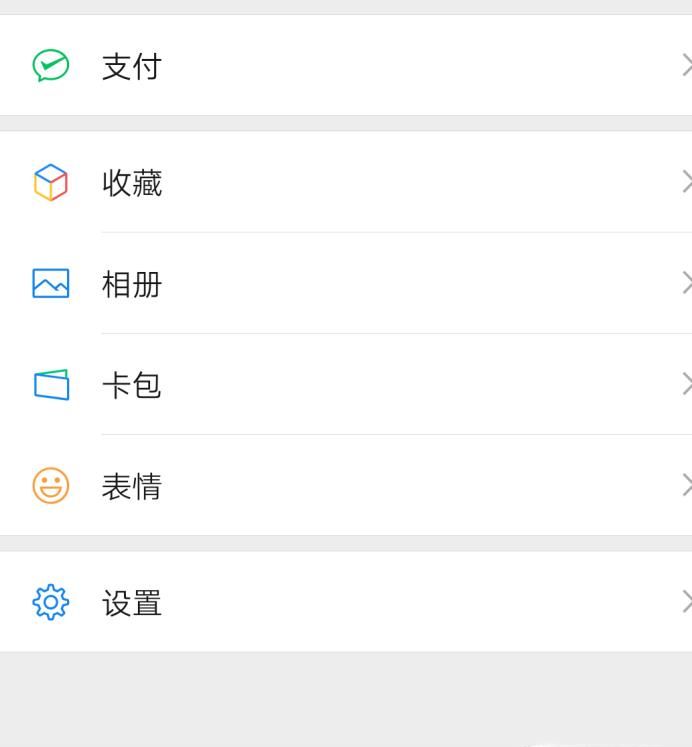
 網(wǎng)公網(wǎng)安備
網(wǎng)公網(wǎng)安備